创建从视频文件中提取音频的快捷方式
由于我们将使用快捷方式应用程序来提取音频,因此首先确保它已安装在您的 iPhone 上。如果您在手机上找不到该应用程序,则可能已将其删除。如果是这种情况,您所需要做的就是从 App Store重新安装快捷方式。
接下来,点击顶部的快捷方式名称,点击“重命名”为快捷方式指定新名称。
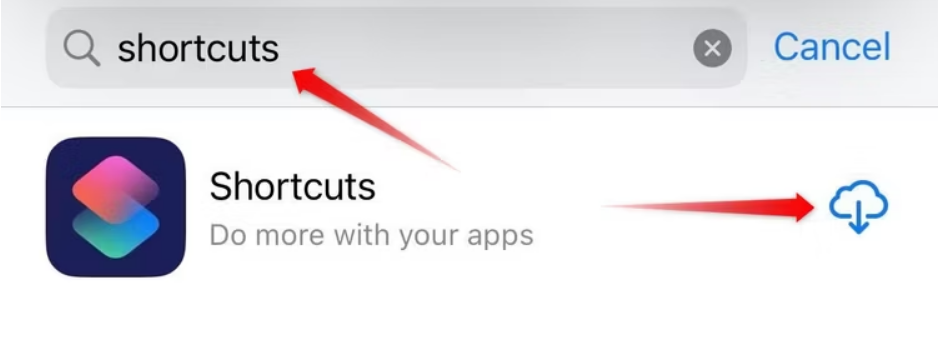
点击底部的信息符号“i”,确保启用“在共享表中显示”,然后点击“完成”。这将使快捷方式出现在“共享表”选项中,以便于访问。
现在,点击“接收”旁边的“图像和 18 个以上”,关闭除“媒体”之外的所有选项,然后点击“完成”。这些步骤将引导快捷方式接受媒体作为输入,这样它就不会显示在不相关的地方。
接下来,创建一个操作来对提供的输入媒体进行编码。点击“添加操作”并在搜索栏中输入“编码”,然后选择“编码媒体”选项。
点击“快捷方式输入”即可显示新添加的快捷方式的扩展选项。打开“仅音频”开关并根据需要修改音频格式,然后再次折叠选项。
最后,再添加一项操作来保存提取的音频输出。点击底部的搜索栏,输入“保存文件”,然后选择出现的“保存文件”选项。之后,点击“完成”,您的快捷方式将成功创建。
使用快捷方式从视频文件中提取音频
现在播放您要从中提取音频的视频。点击屏幕右下角的共享图标,然后选择您之前从共享表选项创建的快捷方式。
接下来,选择您想要保存提取的音频的位置,然后点击“打开”。
快捷方式在共享表选项中不可见吗?
如果您在共享表选项中没有看到新创建的快捷方式,您可以尝试以下几种操作:
- 检查快捷方式以确保其设置正确,并密切注意“在共享表中显示”设置。
- 创建快捷方式后重新启动 iPhone,特别是如果您刚刚安装了“快捷方式”应用程序。
- 一些用户已通过将快捷方式添加到主屏幕来成功地使其发挥作用。打开快捷方式,点击“共享表”并选择“添加到主屏幕”。
- 确保视频文件采用 iPhone 支持的格式。要检查这一点,请尝试从具有相同格式的不同视频中提取音频。如果问题仍然存在,则表明存在格式问题。在这种情况下,您应该先将视频文件转换为 iPhone 支持的格式,然后再从中提取音频。
- 删除快捷方式并从头开始重新创建。打开快捷方式应用程序,长按快捷方式,然后点击“删除”。

暂无评论